Como bloquear o ping no Windows 10 via firewall
Como bloquear o ping no Windows 10 via firewall
Neste tutorial vamos mostrar como bloquear o ping em máquinas Windows usando o Firewall com Segurança Avançada, no Windows 10.
O ping é um utilitário de rede que permite verificar a conectividade entre duas máquinas em uma rede, tanto rede local quanto rede remota. O ping funciona por meio do envio de uma mensagem com o protocolo ICMP do tipo Echo Request a um host, e espera a resposta com uma mensagem ICMP do tipo Echo Reply para confirmar a conectividade entre os hosts.
Por que bloquearíamos esse serviço e uma máquina (ou rede)? Por razões de segurança. Muitos serviços de escaneamento de portas usam o ping para determinar alvos ativos para ataque, e bloquear as mensagens de resposta diminui a probabilidade de uma máquina ser encontrada desta forma.
Configurando o Firewall do Windows
Para abrir o firewall você pode simplesmente escrever “firewall” na busca do Windows e clicar na opção que aparecerá, “Windows Defender Firewall com Segurança Avançada”:
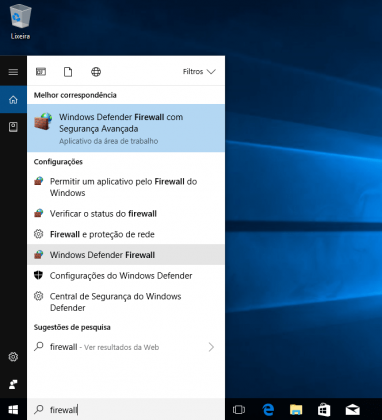
A seguir temos a tela inicial do firewall do windows. Note que a janela é dividida em três seções:
- Lado esquerdo: Acesso aos conjuntos de regras (entrada, saída, segurança de conexão e monitoramento)
- Centro: Lista de regras do firewall
- Lado direito: Painel de ações
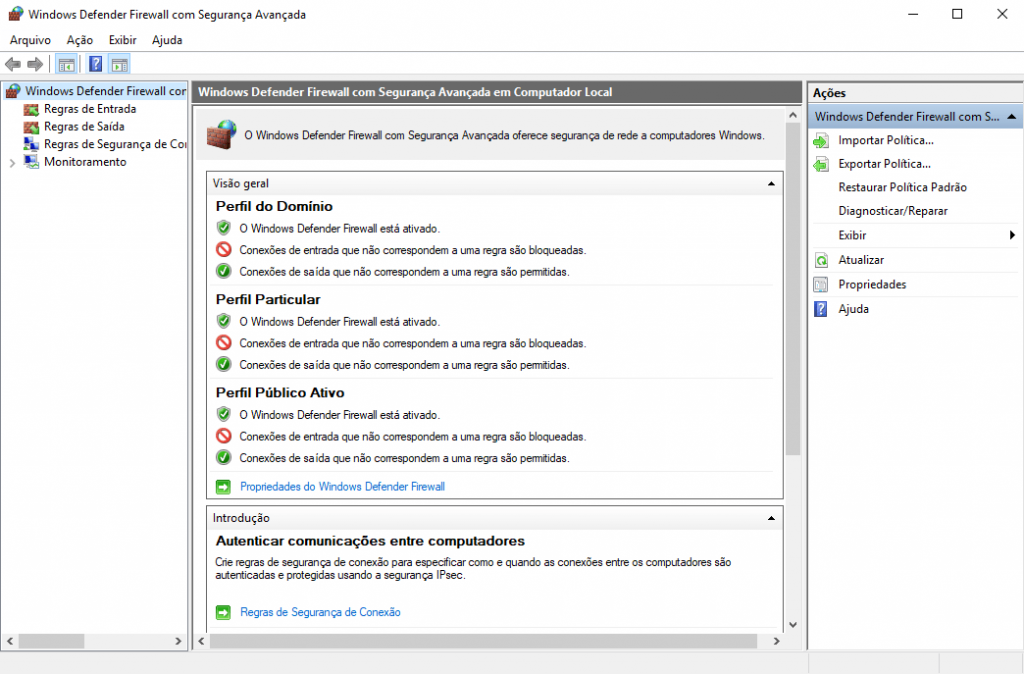
A regra de firewall que precisamos criar é uma regra de entrada, pois queremos bloquear as requisições de ping que chegam à máquina.
Para criar uma nova regra clique com o botão direito sobre “Regras de Entrada“, no painel do lado esquerdo, e escolha a opção “Nova Regra…” no menu suspenso que aparecerá:
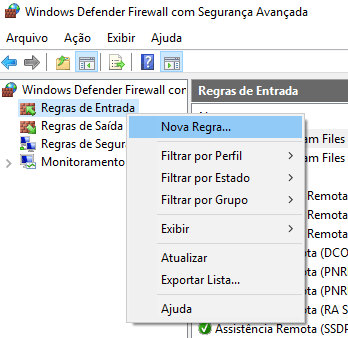
Será aberto o Assistente para Nova regra de Entrada. A regra que criaremos será personalizada, pois não queremos bloquear um programa específico, nem uma porta, e nem tampouco existe uma regra pré-definida para esta tarefa. Selecione então a opção “Personalizado” e clique em Avançar:

Na tela seguinte deixe marcada a opção Todos os programas e clique em Avançar:
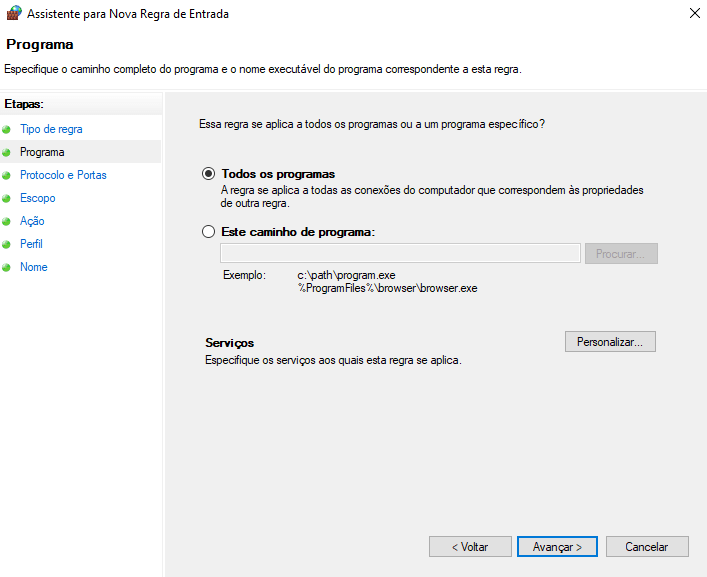
Na próxima tela vamos selecionar o protocolo utilizado pelo utilitário de ping, que é o ICMPv4 , no menu suspenso da opção “Tipo de Protocolo“, como mostra a imagem a seguir:
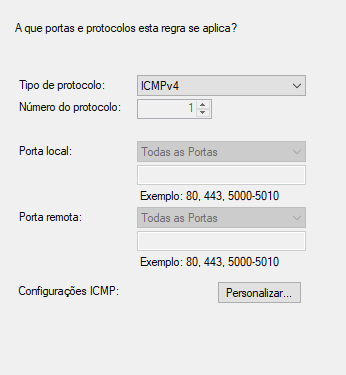
Ainda na mesma tela, clique no botão “Personalizar…” para acessar as configurações específicas do ICMP.
Marque o botão de rádio “Tipos específicos de ICMP” e então selecione a opção “Solicitação de Eco“, que é o tipo de mensagem enviada pelos utilitários de ping, que desejamos bloquear. Cliquem em OK e depois em Avançar:
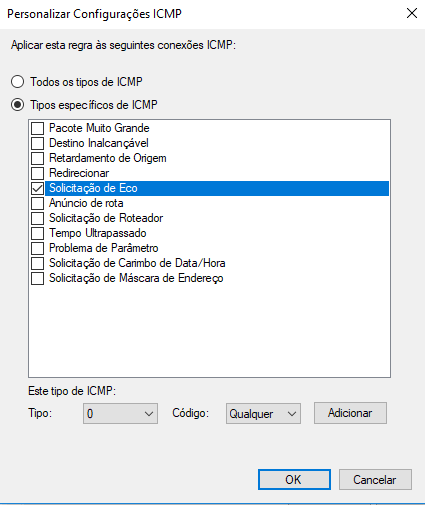
Na tela seguinte devemos especificar o escopo no qual a regra será aplicada. Como desejamos bloquear o ping advindo de qualquer local, vamos deixar marcada a opção “Qualquer endereço IP” em ambos os escopos, tanto rede local quanto remota. Clique em Avançar.
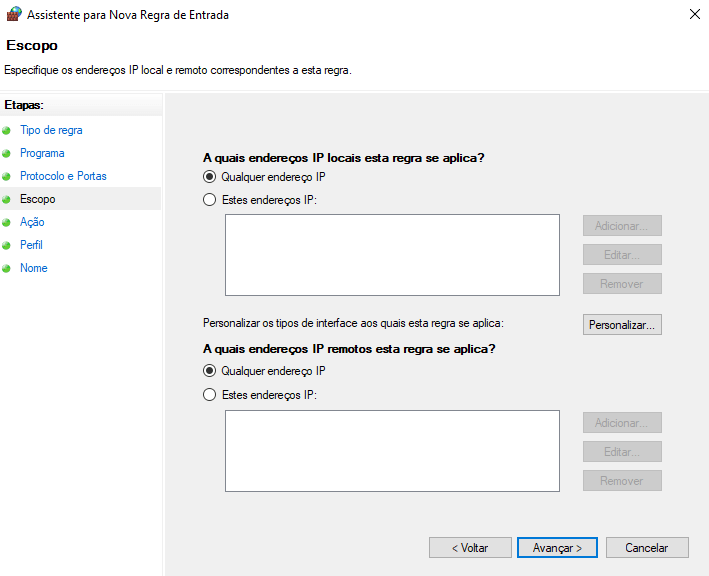
Na tela seguinte vamos especificar o que desejamos que ocorra com as mensagens de ping recebidas pela máquina. No caso, queremos descartá-las; então, selecione a opção “Bloquear a conexão“, e clique em Avançar para prosseguir:
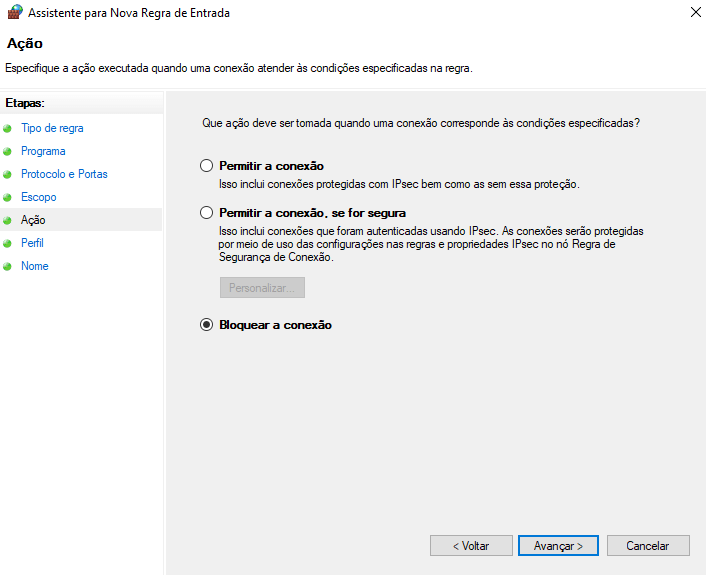
Na próxima tela devemos especificar os perfis nos quais a regra será aplicada. Da mesma forma como fizemos na tela de Escopo, selecionando todos os IP de todas as redes, vamos deixar todas as opções marcadas (Domínio, Particular e Público) e clicar em Avançar novamente.
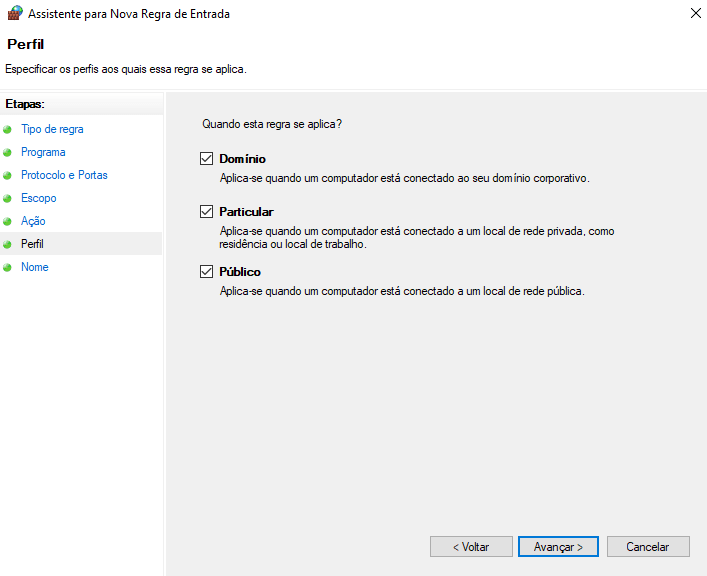
Na próxima tela devemos especificar um nome para identificação da regra na lista de regras de entrada do firewall. Por exemplo, podemos escolher o nome “Bloquear ping“, que é bem sugestivo.
Também podemos, opcionalmente, entrar com uma descrição da regra na caixa apropriada – o que eu recomendo que seja feito, para que futuramente você ou outros administradores da rede saibam porque a regra foi criada e para que exatamente ela serve.
Após entrar com essas informações, clique em Concluir para finalizar a criação da regra de bloqueio de ping:
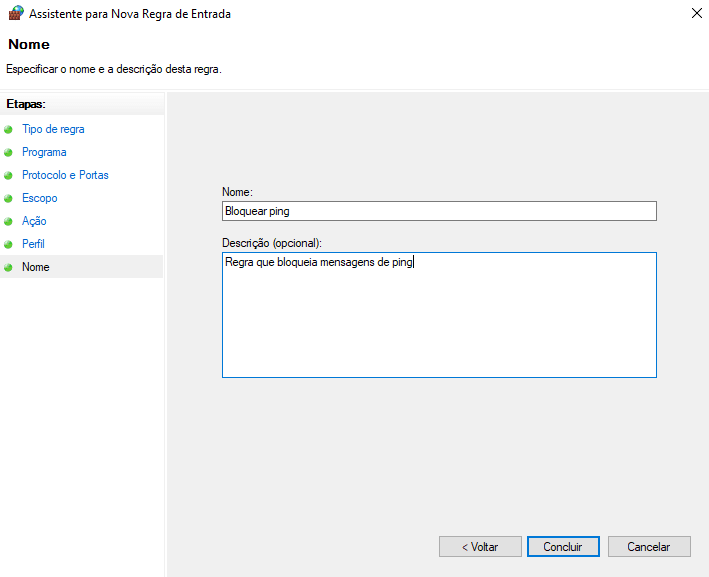
A regra criada aparecerá na lista de regras de entrada do firewall, como podemos ver na imagem a seguir. Note o símbolo de regra de bloqueio (cículo vermelho cortado). A regra será habilitada automaticamente.

Agora é só testar a regra criada para bloquear o ping. A partir de outra máquina na rede local, envie um ping para o computador onde o firewall foi configurado e verifique se os pacotes são perdidos (pois o ping está bloqueado e não responde). Em meu exemplo, a máquina alvo é a de IP 10.24.87.48. Note como não há resposta para as solicitações de eco ICMP:
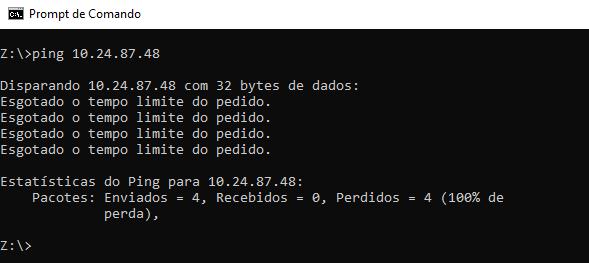
É isso aí! Pacotes de ping bloqueados com sucesso por meio do Firewall do Windows com Segurança Avançada.
Até a próxima!





Escreva um comentário